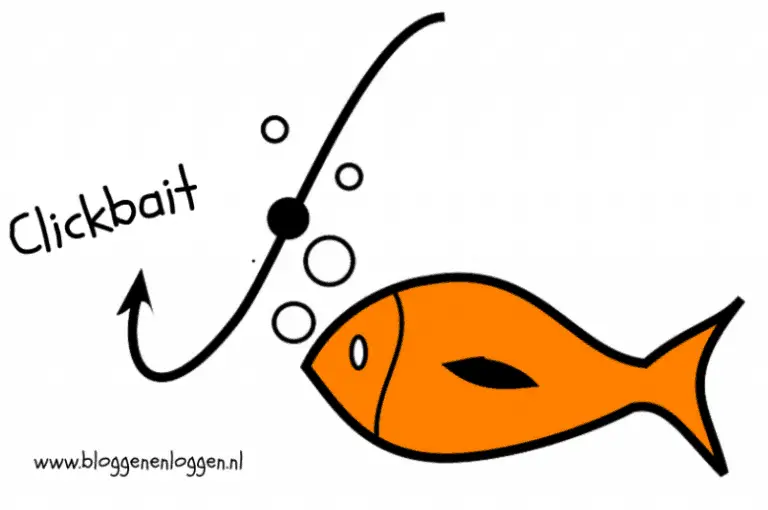Overstappen van WordPress.com naar WordPress.org klinkt heel simpel vanwege dezelfde naam. Je zou zeggen: je verhuist je blog binnen hetzelfde platform. Maar dat is helaas niet zo. Wil jij overstappen van wordpress.com naar wordpress.org? Lees dan onderstaand stappenplan! Of ga meteen naar het eind van deze blogpost waar ik vertel dat je de hele verhuizing vaak ook door je nieuwe hosting provider kunt laten doen!
Overstappen van WordPress.com naar WordPress.org
De belangrijkste reden om over te stappen van WordPress.com naar WordPress.org is dat je dan meer mogelijkheden hebt. WordPress.com is gratis, en als je meer dingen met je blog wilt kunnen loop je dan tegen allerlei beperkingen aan. Vandaar dat veel bloggers toch maar overstappen naar WordPress.org.
Stappenplan
Het punt met je blog verhuizen van WordPress.com naar WordPress.org is dat het net is als je huis verven: voordat je met het leuke deel kunt beginnen (het verven) moet je eerst allerlei vervelend voorwerk doen (schuren, ontvetten, afplakken). Het vervelendste en meest ingewikkelde deel bij een gratis blog verhuizen naar een betaald blog is het regelen van hosting en een domeinnaam.
1. Je hebt een hosting provider nodig
Als je wilt verhuizen van WordPress.com naar WordPress.org heb je ‘hosting’ nodig. Hosting voor een blog betekent dat je blog wordt opgeslagen op een server die 24/7 verbonden is met het internet, zodat anderen jouw blog altijd kunnen bezoeken. Hostingproviders bieden de technische infrastructuur die nodig is om je blogsite bereikbaar te maken. Bij WordPress.com is de hosting inbegrepen. Toen ik destijds mijn blogs verhuisde van Blogger naar WordPress.org gebruikte ik Keurigonline, maar op dit moment ben ik tevredener over mijn.host.
2. Je hebt een domeinnaam nodig
Hier zijn twee scenario’s mogelijk:
- Je hebt een WordPress.com blog én je hebt ook al een eigen domeinnaam. Je blog url is bijvoorbeeld: ‘ditismijnblog.nl’.
- Je hebt een WordPress.com blog en je hebt nog geen eigen domeinnaam. Je blog url is bijvoorbeeld: ‘ditismijnblog.wordpress.com’
2.1 Je hebt al een domeinnaam
Als je al een domeinnaam hebt kun je die ‘meenemen’ door de DNS-instellingen aan te passen. Dat vind ik zelf altijd makkelijker gezegd dan gedaan. Want waar vind je die DNS-instellingen? Je vindt je DNS-instellingen meestal bij de partij waar je je domeinnaam hebt geregistreerd. Als je je domeinnaam via WordPress.com hebt gekocht, kun je de DNS-instellingen daar beheren. Hieronder leg ik uit waar je ze precies kunt vinden, afhankelijk van je situatie.
Als je domeinnaam via WordPress.com loopt, volg je deze stappen:
- Log in op je WordPress.com-account.
- Ga naar Mijn sites > Domeinen.
- Klik op je domeinnaam en selecteer DNS-records beheren.
- Hier kun je bestaande records aanpassen of nieuwe records toevoegen (zoals een A-record of CNAME-record).
Als je domeinnaam bij een externe partij is geregistreerd (bijvoorbeeld TransIP of Hostnet):
- Log in op het dashboard van je domeinregistrar.
- Zoek naar een tab of menu met de naam DNS-beheer, DNS-instellingen of Zone file.
- Hier kun je je A-records, CNAME-records of nameservers aanpassen.
Het aanpassen of toevoegen van DNS-records (zoals A-records of CNAME-records) betekent dat je bepaalt waar je domeinnaam naar verwijst. Dit is nodig om je blog of website goed te laten werken op je nieuwe hosting.
DNS-records aanpassen
Hier is wat uitleg over de belangrijkste DNS-records:
A-record
Een A-record (Address-record) koppelt je domeinnaam aan het IP-adres van de server waarop je website gehost is.
Bijvoorbeeld:
- Je hebt een domeinnaam:
jouwblog.nl. - Je hostingprovider geeft je een IP-adres, bijvoorbeeld
192.0.2.123. - Het A-record zorgt ervoor dat wanneer iemand
jouwblog.nlintypt, de browser naar dat IP-adres gaat om je website op te halen.
Hoe voeg je een A-record toe?
- Ga naar het DNS-beheer van je domein.
- Voeg een nieuw A-record toe met de volgende gegevens:
- Naam: (leeg laten of ‘@’ gebruiken voor het hoofddomein)
- Type: A-record
- Waarde: Het IP-adres van je hosting (bijvoorbeeld
192.0.2.123)
CNAME-record
Een CNAME-record (Canonical Name-record) zorgt ervoor dat een subdomein verwijst naar een ander domein. Dit wordt vaak gebruikt voor www.jouwdomein.nl, zodat dit subdomein automatisch naar je hoofddomein (jouwdomein.nl) verwijst.
Bijvoorbeeld:
Je wilt dat www.jouwblog.nl verwijst naar jouwblog.nl zonder dat je daar apart een A-record voor nodig hebt. Je maakt dan een CNAME-record aan.
Hoe voeg je een CNAME-record toe?
- Ga naar het DNS-beheer van je domein.
- Voeg een nieuw CNAME-record toe met de volgende gegevens:
- Naam:
www - Type: CNAME-record
- Waarde:
jouwblog.nl(of het adres waar je naar wilt verwijzen)
- Naam:
Ben je er nog? Wie nu nog niet is afgeschrikt komt bij het leuke deel. Nu gaan we namelijk je blog verhuizen.
Stap 3 Exporteer je WordPress.com blog.
- Log in op je WordPress.com-dashboard.
- Ga naar Tools > Export.
- Kies All content (alle inhoud) om je volledige blog (pagina’s, berichten, reacties, media, enz.) te exporteren naar een
.xml-bestand.
Stap 4 Importeer je WordPress.com blog op je nieuwe WordPress.org blog
- Log in op je nieuwe WordPress.org-site (na installatie via je hosting).
- Ga naar Tools > Import > WordPress.
- Upload het geëxporteerde
.xml-bestand en volg de instructies. - Zorg ervoor dat je de bijbehorende media ook importeert (optie tijdens import).
Stap 5 Permalinks controleren
Nu is het belangrijk dat je blog adres blijft werken. Mensen die eerst op ditismijnblog.wordpress.com kwamen moeten eigenlijk automatisch worden doorgeschakeld naar ditismijnblog.nl. Daarom zijn permalinks belangrijk. Permalinks zijn de permanente URL-structuur van je blogberichten en pagina’s. Ze bepalen hoe je URL’s eruit zien, bijvoorbeeld:
jouwdomein.nl/2025/01/handige-tipsjouwdomein.nl/handige-tips
Het is belangrijk dat je WordPress.org blog dezelfde permalink structuur heeft als je WordPress.com blog, omdat je anders zogenoemde 404 errors krijgt. Dan wordt een pagina niet gevonden.
Permalinkstructuur behouden
Zorg er daarom voor dat je op je nieuwe WordPress.org-site dezelfde permalinkstructuur gebruikt, zodat je URL’s hetzelfde blijven.
- Ga naar Instellingen > Permalinks op je WordPress.org-dashboard.
- Kies de optie Dag en naam (of een andere structuur die overeenkomt met wat je op WordPress.com gebruikte). Dit zorgt ervoor dat je URL’s er hetzelfde uitzien, zoals:
https://jouwdomein.nl/2025/01/bericht-titel/
Stap 6 Redirect instellen
Kreeg je veel bezoekers op je oude WordPress.com blog? Dan is het slim om de Site Redirect-optie van WordPress.com gebruiken. Dit is een betaalde service, maar het zorgt ervoor dat de oude URL permanent doorverwijst naar je nieuwe domein. Mensen die dan intypen: ditismijnblog.wordpress.com worden dan automatisch doorgestuurd naar ditistmijnblog.nl
N.B. Als je al je eigen domeinnaam gebruikte op je wordpress.com blog is dit permalink gedoe voor jou geen issue. Je hoeft dan alleen de nameservers te wijzigen.
Overstappen van WordPress.com naar WordPress.org is net zo lastig als van Blogger naar WordPress.org
Hoewel je zou denken dat de overstap van WordPress.com naar Wordpres.org makkelijker zou zijn dan de verhuizing van Blogger naar WordPress.org is dit niet het geval. De stappen zijn ongeveer hetzelfde. Hoogstens heb je met een verhuizing vanaf Blogger iets meer gedoe met de permalink structuur.
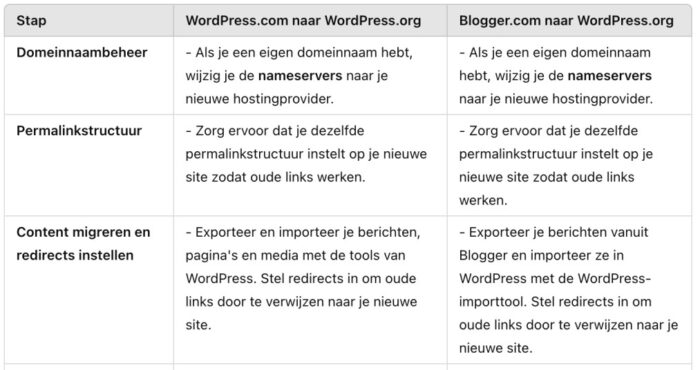
Maak gebruik van de migratie service van een hosting provider!
Vind je dit allemaal maar ingewikkeld? Dan heb ik goed nieuws. Bijna alle hosting providers bieden zogenoemde migratie services aan. Met andere woorden: je kunt je host je blog verhuizing laten doen. Hier is een overzicht van wat je hosting mogelijk voor je kan doen:
Domeinnaaminstellingen aanpassen
Je hostingprovider kan je helpen om je domeinnaam (bijvoorbeeld van vanbuitengewoontothogeronderwijs.wordpress.com naar je eigen domeinnaam) in te stellen en de juiste nameservers te configureren zodat je domein goed werkt met je nieuwe WordPress.org-site.
WordPress installeren
De meeste hostingproviders bieden zogenoemde one-click installaties voor WordPress.org. Dit betekent dat ze WordPress voor je kunnen installeren op je nieuwe hosting, zonder dat jij technische kennis nodig hebt.
Migratie van je content
Veel hostingproviders bieden migratieservices aan. Dit houdt in dat ze je oude WordPress.com-website kunnen exporteren en importeren naar je nieuwe WordPress.org-site, inclusief berichten, pagina’s en media. Dit bespaart je de moeite van handmatig exporteren en importeren.
Redirects instellen
Je hosting kan 301-redirects voor je instellen om ervoor te zorgen dat bezoekers die je oude WordPress.com-site bezoeken automatisch naar je nieuwe WordPress.org-site worden doorverwezen. Dit helpt om je zoekmachineverkeer te behouden en oude links werkend te houden.

Overstappen van WordPress.com naar WordPress.org: Samenvattend
Je blog verhuizen van WordPress.com naar WordPress.org zorgt ervoor dat je meer mogelijkheden hebt met je blog. Zo kun je op WordPress.org allerlei handige plugins gebruiken en heb je meer mogelijkheden om geld te verdienen met je blog. Verhuizen van WordPress.com naar WordPress.org bestaat uit twee delen
- De voorbereiding: hosting en domeinnaam.
- De verhuizing: je blog inhoud verhuizen van wordpress.com naar wordpress.org verhuizen.
Stap 1 is het vaak het lastigst. Ik kan niet genoeg benadrukken dat je veel van dit proces gratis kunt laten doen door een eventuele host. Wil je dat? Zorg er dan voor dat je een hostingprovider kiest die migratieservices aanbiedt en ondersteuning biedt voor WordPress.org.
Je hoeft dus niet gebruik te maken van de diensten van iemand die je tegen betaling helpt met je blog verhuizing. Vaak kan dit gewoon gratis via een hosting provider!